וידאו: יצירת יישום אינטרנט של Access
Applies To
Access של Microsoft 365 Access 2024 Access 2021 Access 2019 Access 2016
שווה לנסות!
הצג ומיין נתונים באופן מקוון, באמצעות כל מכשיר, ב- Access Web App - גם אם אין לך Access. הדרך המהירה ביותר להתחיל בעבודה היא באמצעות תבנית.
יצירת Access Web App מתבנית
בעת בחירת תבנית, Access מרכיב יישום המכיל את הטבלאות שסביר להניח שהיית הוסיף בעצמך אם היית מתחיל מאפס.
הערה: כדי ליצור Access Web App, עליך Microsoft 365 עם SharePoint Online, SharePoint Server 2016 מקומי עם Access Services ו- SQL Server 2012 (ואילך).
עצה: אם עליך לסגור מסד נתונים, בחר קובץ >סגור.
-
פתח את Access ובחר תבנית של יישום אינטרנט. (לתבניות יישום אינטרנט יש תמונה של גלובוס ברקע.)
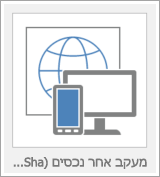
עצה: אם אינך רואה את התבנית הרצויה, תחת התיבה חפש תבניות מקוונות , בחר מסדי נתונים. לאחר מכן, כדי למצוא תבניות מסד Office.com, הזן מילת מפתח אחת או יותר בתיבת החיפוש.
-
הזן שם עבור היישום החדש.
-
מהרשימה, בחר את המיקום שלה. (לחלופין, הזן כתובת URL של SharePoint אוMicrosoft 365 URL.)
-
לאחר מכן, בחר צור.
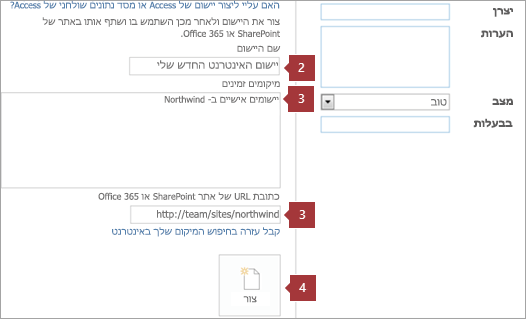
יצירת Access Web App מאפס
יצירת Access Web App מאפס דומה מאוד ליצירת יישום מתבניות. ההבדל הגדול ביותר הוא שאתה יוצר את הטבלאות ביישום האינטרנט שלך.
-
פתח את Access ובחר יישום אינטרנט מותאם אישית.

-
הזן שם עבור יישום האינטרנט החדש ובחר את המיקום שלו. לאחר מכן, בחר צור.
-
הוסף טבלאות מובנות או ריקות ליישום האינטרנט, או צור טבלאות ממקורות נתונים קיימים. חפש תבנית טבלה בהתבסס על סוג המידע שברצונך לעקוב אחריו, צור טבלה מתוך נתוני המקור הקיימים או הוסף טבלה ריקה כדי להתאים אישית את עצמך.











